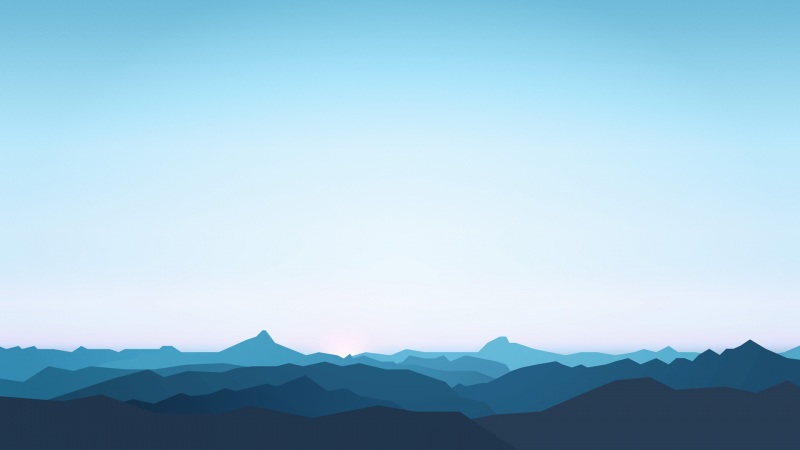摘要:JDK是构建Java应用程序的关键平台组件。 其核心是Java编译器。
1.导引
Java Development Kit(JDK)是Java编程中使用的三个核心技术包之一,相伴随的另两个是JVM(Java虚拟机)和JRE(Java运行时环境)。区分这三种技术以及理解它们之间的联系非常重要:
●JVM是执行程序的Java平台组件。
●JRE是创建JVM的Java的硬盘部分(JVM的生存环境,存储在硬盘上的程序,JRE后续专篇会讲到)。
●JDK允许开发人员创建可由JVM和JRE执行和运行的Java程序。
Java新手常常会混淆Java Development Kit和Java Runtime Environment。 区别在于JDK是用于开发基于Java的软件的工具包,而JRE是用于运行Java代码的工具包。
JRE可以用作独立组件来简单地运行Java程序,但它也是JDK的一部分。JDK需要JRE,因为运行Java程序是开发它们的工作一部分。
图-1 显示了JDK如何适应Java应用程序开发生命周期。
就像我最近对Java虚拟机的介绍(详见:何为JVM?Java虚拟机精要总览)一样,让我们考虑一下JDK的技术和日常定义:
● 技术定义:JDK是Java平台规范的实现,包括编译器和类库。
● 常规定义:JDK是您下载的软件包,用于创建基于Java的应用程序。
注意:JDK与Java编译器除了JRE(用于运行Java应用程序的环境)之外,每个JDK都包含一个Java编译器。编译器是能够获取原始.java文件(纯文本)并将它们呈现为可执行.class文件的软件程序。我们很快就会在实战中看到编译器。首先,我将向您展示如何在开发环境中下载和设置JDK。
2.开始使用JDK
在开发环境中进行Java设置就像下载JDK并将其添加到类路径一样简单。 下载JDK时,需要选择要使用的Java版本。 Java 8是最常用的版本,但在撰写本文时,发布不久的Java11是最新版本。Java保持向后兼容性,考虑到使用情况,因此我只下载了Java10版本(你可以下载最新版)。
2.1.JDK包版本类
除了选择Java版本之外,还需要选择Java包。 包是针对不同开发类型的的Java开发工具包(JDK)——也称为Java版本类型。 可用的包有JavaEnterprise Edition(Java EE)、Java Standard Edition(Java SE)和Java Mobile Edition(Java ME)。
新手开发人员有时不确定哪个包对他们的项目是正确的。 通常,每个JDK版本都包含Java SE。 如果您下载Java EE或Java ME,您将获得标准版(JavaSE)。 例如,Jave EE是个标准平台,其中包含了对企业应用程序开发有用的其他工具,如Enterprise JavaBeans或对对象关系映射的支持。
如果您发现你需要了,将来切换到不同的JDK也不难。刚刚开始时,不要过于担心选择正确的Java版本和JDK包,都是适合学习的。
JDK版本兼容问题:由于JDK为您的Java程序提供了编译器,因此您使用的JDK决定了您可以编写的Java版本。例如,如果您想使用Java 8中的新功能支持,如箭头Lambda运算符,那么你需要至少Java 8 JDK进行编译。否则,javac命令将拒绝具有语法错误的代码。
2.2.下载JDK
我们将在本教程中坚持使用JavaSE,以便我们可以专注于核心JDK类和技术。要下载Java SE JDK,请访问Oracle的官方下载页面。 您将看到各种可用的JDK包,如图2所示(默认当前最新可下载JDK)。
在选择Java SE下载之前,请花点时间查看其他选项。Java这块区域有很多其它有意思的选项或工具(如NetBeans IDE)。
关于Java EE如果您主要对构建基于Java的Web应用程序感兴趣,可以下载Java EE JDK。 Java EE JDK包含Java Servlet规范,该规范支持HTTP请求处理。每个Java EE JDK实现还需要一个容器,该容器是运行Java EE应用程序的服务器。 Glassfish是Oracle的Java EE服务器参考实现。其他流行的实现是Tomcat和Jetty。
继续下载JavaStandard Edition JDK。其选项如图3所示。
图-3 可选JDK下载
2.3.安装JDK
运行JDK安装程序时,您将获得三个组件的选择:开发工具,源代码和公共JRE。您可以安装其中一个或全部。在这种情况下,推荐只需选择默认值即可。
安装"开发工具(DevelopmentTools)"选项可以为您提供正确的JDK。安装"源代码"包含核心Java API中公共类的源代码。包含此选项允许您在构建应用程序时引用源代码。第三个选项"Public JRE"驱动主JDK和JRE是独立的实体:公共JRE可以被其他程序用来执行Java程序,并且可以与JDK分开安装。
继续安装所有三个组件并接受每个组件的默认值。 这样做意味着您的JDK和JRE将安装在操作系统的默认位置。 在Windows上,这是C:ProgramFilesJava,如图4所示。
图-4 安装完Java
3. 命令行上的JDK
安装JDK和JRE会将java命令添加到命令行。 您可以通过在命令shell中(命令行窗口)键入java-version来验证这一点,该版本应返回您安装的Java版本。(在某些情况下,您必须重新启动系统才能对系统路径进行此更改以完全生效。)
安装java已经搞定,但是javac呢? 您将需要此JDK元素来编译Java文件的。下面了解下:javac命令
javac命令位于/jdk目录中,但在安装期间不会自动添加到系统路径中。我们可以选择自己安装javac,或者我们可以安装包含此命令的IDE。我们将从旧式方式编译和运行Java程序开始。
4.简单Java程序
4.1.第一步:编写简单Java程序
创建一个名为Intro.java的新文本文件,并将其放在计算机上的某个位置,例如Documents文件夹(自己选择一个合适的存储目录)。
接下来,添加清单1中的代码,这是一个非常简单的Java程序。
清单 1. Intro.java
public class Intro { publicstatic void main(String[] args) { System.out.println("Welcome to the JDK 10!"); } }
4.2.第二步:用JDK编译
接下来,使用JDK编译器将文本文件转换为可执行程序。 Java中的编译代码称为字节码,并带有.class扩展名。
使用javac命令编译,它代表Java编译器。 在命令shell中键入命令的完整路径,并将Intro.java文件作为命令参数传递。 在我的系统上,如清单2所示。
清单 2.使用JDK进行编译
"C:Program FilesJavajdk-10.0.1binjavac.exe"Intro.java
这应该会编译成功。javac不会对成功做出消息响应,它只会输出新文件。 任何错误都将导致控制台输出。
4.3.第三步:运行.class文件
您现在应该在与Intro.java相同的目录中看到Intro.class文件。
您可以通过输入以下命令来运行它:java Intro,这将产生清单3。请注意,在键入此命令时不包括.class。
清单 3. 运行Intro.class
C:甥敳獲mtysonDocuments>java Intro
Welcome to the JDK!
5.jar命令
javac是JDK的明星,但/bin目录还包含您需要的其他工具。可能是javac之后最突出的就是jar工具了。
一个.jar文件是一组打包的Java类。 一旦编译器创建了.class文件,开发人员就可以将它们放在一个.jar中,它以可预测的方式压缩和结构化它们。
让我们将Intro.class转换为jar文件。
回到Intro.java的存放目录,然后键入清单4中的命令(你也可以放在其它目录)。
清单 4. 创建JAR 文件
C:甥敳獲mtysonDocuments>"c:ProgramFilesJavajdk-10.0.1binjar.exe" --create --file intro.jar Intro.class
执行此jar文件
现在,您将在目录中看到一个intro.jar文件。您可以通过将.jar添加到类路径并在其中执行这个程序,如下所示:
java -cpintro.jar Intro
-cp开关告诉Java将jar添加到类路径中。一个.jar文件对于这个小程序来说有些太过分了,但随着程序规模的扩大和依赖第三方程序包,它们会是必不可少的了。
6. IDE中的JDK
回顾JDK下载页面,您可能已经注意到使用Netbeans IDE下载JDK的选项。 IDE或集成开发环境是一种软件,它为开发应用程序提供了一组紧密结合的工具。将IDE视为具有一组工具(如文件浏览器和文本编辑器)的可视操作系统,具有特定于开发的附加功能,如代码完成和格式化。
在Java开发中,IDE所做的一件重要事情是为您管理编译。 也就是说,IDE会在后台自动运行编译过程,因此您不必自己不断地执行此操作。 IDE还可以随时提供编译反馈,即时捕捉编码错误。
Java存在几个可靠的IDE。您已经了解了JDK如何在命令行上运行,所以现在让我们快速了解它在Eclipse IDE中的工作原理。
6.1.Eclipse和JDK
安装Eclipse超出了本指南的范围,但这是一个简单的过程。 Eclipse包含与任何其他程序一样的安装程序,您可以在此处(/downloads/)找到适合您的操作系统的安装程序。
安装Eclipse后,从菜单栏中打开"窗口(Window)"菜单项并选择首选项。
在首选项窗口中,您将看到Java项目。 打开它,在里面你会看到编译器项目。 单击它将显示JDK的一些选项。
图5显示了Eclipse中JDK选项的屏幕截图。
图5. EclipseJDK选项
如前所述,您需要为项目选择正确的JDK版本。在引擎盖下,IDE将运行JDK编译器,就像从命令行运行它一样。 Eclipse IDE也有自己的JDK实例。 IDE为您管理JDK和JRE,让生活更轻松自得!
结论
本文是介绍三个核心Java平台组件的简短系列中的第二篇,撒个短篇为:JVM,JDK和JRE。查阅本系列的下一篇文章,您将学习Java Runtime Environment的所有内容。